- Использование беспроводной сети Wi-Fi
- Использование открытой беспроводной сети
- Закрытая беспроводная сеть
- Подключение к закрытой беспроводной сети устройств на базе Android
- Подключение к закрытой беспроводной сети устройств на базе iOS
- Подключение к закрытой беспроводной сети устройств на базе ОС Windows 8 и более поздних версий
- Подключение к закрытой беспроводной сети устройств на базе ОС Windows 8 и более ранних версий
- Школьный Wi-Fi STUDY: где взять данные для подключения ученику?
- STUDY
- Школьный Wi-Fi STUDY: где взять данные для подключения ученику?
- STUDY
- Быстрый доступ в интернет и к сервисам «МЭШ»: в московских школах появилась единая сеть Wi-Fi
- Как создать учетную запись школьнику
Использование беспроводной сети Wi-Fi
Беспроводная сеть Wi-Fi может быть открытой и закрытой. Каждый вид предназначен для определенного использования в стенах школы.
Использование открытой беспроводной сети
В большинстве случаев открытая беспроводная сеть предназначена для родителей и детей, чтобы ознакомить их с определенными ресурсами.
Для использования открытой беспроводной сети, выполните следующие действия:
- Подключитесь к беспроводной сети с идентификатором «Open»;
- Откройте браузер на вашем устройстве.
При открытии браузера, отобразится WEB-портал (Рисунок 1).
Рисунок 1.WEB-портал открытой беспроводной сети
Вам будут доступны только ресурсы, список которых представлен на WEB-портале.
Закрытая беспроводная сеть
Подключение к закрытой беспроводной сети осуществляется по-разному для каждой операционной системы:
Подключение к закрытой беспроводной сети устройств на базе Android
При первом подключении к беспроводной сети с использованием мобильных устройств на базе ОС Android, выполните следующие действия:
- Выберите сеть «Study» из списка доступных сетей и нажмите «Подключиться»;
- В открывшемся окне (Рисунок 2) выберите:
- Метод EAP- PEAP;
- Проверка подлинности этапа 2 – MSCHAPV2;
- Удостоверение/Имя пользователя – Ваш логин;
- Пароль — Ваш персональный пароль.
Рисунок 2. Подключение к закрытой сети Wi-Fi (OS Android)
Подключение к закрытой беспроводной сети устройств на базе iOS
При первом подключении к беспроводной сети с использованием мобильных устройств Apple, выполните следующие действия:
- Выберите сеть «Study» из списка доступных сетей и нажмите «Подключиться»;
- В открывшемся окне (Рисунок 3) введите:
- Имя пользователя – Ваш логин;
- Пароль — Ваш персональный пароль.
Рисунок 3. Подключение к закрытой сети Wi-Fi (Apple)
Подключение к закрытой беспроводной сети устройств на базе ОС Windows 8 и более поздних версий
При первом подключении к беспроводной сети устройств под управлением ОС Windows 8 и более поздних версий, выполните следующие действия:
- Выберите сеть «Study» из списка доступных сетей и нажмите «Подключится»;
- В открывшемся окне (Рисунок 4) введите:
- Имя пользователя – Ваш логин;
- Пароль — Ваш персональный пароль.
Рисунок 4. Подключение к закрытой сети Wi-Fi (ОС Windows 8)
Подключение к закрытой беспроводной сети устройств на базе ОС Windows 8 и более ранних версий
При первом подключения к беспроводной сети устройств под управлением ОС Windows 8 и более ранних версий, выполните следующие действия:
- Загрузите 2 корневых сертификата домена obr.mos.ru по ссылкам:
- http://caroot.obr.mos.ru/pki/obr.mos.ru_RCA.crt
- http://caroot.obr.mos.ru/pki/obr.mos.ru_RCA(1).crt
- Откройте загруженный сертификат нажатием на файл правой кнопкой мыши;
- Установите корневой сертификат в контейнер «Доверенные корневые центры сертификации» (Рисунок 5);
Рисунок 5. Подключение к закрытой сети Wi-Fi (ОС Windows 8 и ранее)
- Выберите сеть «Study» из списка доступных сетей и нажмите «Подключиться»;
- В открывшемся окне введите:
- Имя пользователя – Ваш логин;
- Пароль — Ваш персональный пароль.
Источник
Школьный Wi-Fi STUDY: где взять данные для подключения ученику?
В каждой современной школе есть Wi-Fi сеть, к которой могут подключаться ученики и персонал учебного заведения. Но в школах Москвы пошли дальше – у них есть 2 точки доступа. Одна называется открытой, другая – закрытой. О подключении к ним пойдет речь сегодня и будет руководство для учеников.
Здесь с подключением не будет никаких проблем. На мобильном устройстве или компьютере нужно найти в списке доступных сеть с названием «OPEN» и подключиться к ней. Ввод ключа безопасности не требуется.
Но здесь есть подвох. При попытке зайти в любой браузер откроется портал, через который доступен ограниченный список ресурсов:
- Мои документы;
- Электронный журнал;
- Московский паркинг;
- Культура Москвы;
- Сервис поиска пропавших людей;
- Электронный учебник и некоторые другие.
STUDY
Самая подробная пошаговая инструкция по регистрации на портале mos.ru и подключению к школьному Wi-Fi представлена в следующем видео:
Чтобы получить полноценный доступ к Интернету, ученику или любому сотруднику школы нужно подключиться к закрытому сегменту беспроводной сети. Такой школьный Wi-Fi получил название «STUDY». Здесь потребуется ввод логина и пароля.
Как подключиться к Wi-Fi точке доступа «STUDY» в школе:
- В списке доступных найдите сеть, у которой SSID – STUDY, нажмите кнопку подключения;
- В новом окне необходимо ввести имя пользователя (на некоторых устройствах пункт называется «Удостоверение») и пароль;
- Нажмите «Подключиться».
Кажется, все просто. Но где взять имя пользователя и пароль, чтобы подключить школьный Wi-Fi? Напишу секретную инструкцию для учеников, ведь учителя наверняка знают, где взять эти данные.
Итак, как получить имя пользователя и пароль для доступа к Wi-Fi STUDY? Для начала нужно зарегистрироваться на портале mos.ru , где можно получить доступ к городским сервисам. После авторизации заходим на вкладку «Услуги», далее в раздел «Образование» пункт «Электронный дневник школьника».
В маленьком окошке жмем «Получить услугу».
Теперь нужно зарегистрировать электронный школьный дневник – придумать логин и пароль.
Эти данные нужны для доступа к библиотеке электронных материалов и школьному Wi-Fi. Это именно то, что нужно для подключения к закрытому сегменту беспроводной сети школы.
Данные можно изменить. Для этого заходим в электронный дневник и отправляемся в настройки (значок «Шестеренка» в правом верхнем углу).
Выберите пункт «Личный кабинет».
На странице «Учетные данные для доступа к библиотеке ЭОМ и школьному Wi-Fi» нажмите «Изменить».
Введите новые данные и кликните «Сохранить».
Источник
Школьный Wi-Fi STUDY: где взять данные для подключения ученику?
В каждой современной школе есть Wi-Fi сеть, к которой могут подключаться ученики и персонал учебного заведения. Но в школах Москвы пошли дальше – у них есть 2 точки доступа. Одна называется открытой, другая – закрытой. О подключении к ним пойдет речь сегодня и будет руководство для учеников.
Здесь с подключением не будет никаких проблем. На мобильном устройстве или компьютере нужно найти в списке доступных сеть с названием «OPEN» и подключиться к ней. Ввод ключа безопасности не требуется.
Но здесь есть подвох. При попытке зайти в любой браузер откроется портал, через который доступен ограниченный список ресурсов:
- Мои документы,
- Электронный журнал,
- Московский паркинг,
- Культура Москвы,
- Сервис поиска пропавших людей,
- Электронный учебник и некоторые другие.

STUDY
Самая подробная пошаговая инструкция по регистрации на портале mos.ru и подключению к школьному Wi-Fi представлена в следующем видео:
Чтобы получить полноценный доступ к Интернету, ученику или любому сотруднику школы нужно подключиться к закрытому сегменту беспроводной сети. Такой школьный Wi-Fi получил название «STUDY». Здесь потребуется ввод логина и пароля.
Как подключиться к Wi-Fi точке доступа «STUDY» в школе:
- В списке доступных найдите сеть, у которой SSID – STUDY, нажмите кнопку подключения,
- В новом окне необходимо ввести имя пользователя (на некоторых устройствах пункт называется «Удостоверение») и пароль,
- Нажмите «Подключиться».

Кажется, все просто. Но где взять имя пользователя и пароль, чтобы подключить школьный Wi-Fi? Напишу секретную инструкцию для учеников, ведь учителя наверняка знают, где взять эти данные.
Итак, как получить имя пользователя и пароль для доступа к Wi-Fi STUDY? Для начала нужно зарегистрироваться на портале mos.ru, где можно получить доступ к городским сервисам. После авторизации заходим на вкладку «Услуги», далее в раздел «Образование» пункт «Электронный дневник школьника».

В маленьком окошке жмем «Получить услугу».

Теперь нужно зарегистрировать электронный школьный дневник – придумать логин и пароль.

Эти данные нужны для доступа к библиотеке электронных материалов и школьному Wi-Fi. Это именно то, что нужно для подключения к закрытому сегменту беспроводной сети школы.
Данные можно изменить. Для этого заходим в электронный дневник и отправляемся в настройки (значок «Шестеренка» в правом верхнем углу).

Выберите пункт «Личный кабинет».

На странице «Учетные данные для доступа к библиотеке ЭОМ и школьному Wi-Fi» нажмите «Изменить».

Введите новые данные и кликните «Сохранить».
Источник
Быстрый доступ в интернет и к сервисам «МЭШ»: в московских школах появилась единая сеть Wi-Fi
Московские школы подключили к единой сети бесплатного Wi-Fi. Теперь воспользоваться беспроводным интернетом учащиеся могут на территории любой школы столичного Департамента образования и науки, сообщил Сергей Собянин в социальной сети «В контакте». Раньше доступ к локальной сети Wi-Fi в каждой школе предоставлялся только ее ученикам.
Единая сеть study.mos создана специально для школьников. Для авторизации в сети ребенку не понадобятся отдельные логин и пароль, достаточно ввести данные его учетной записи, созданной на mos.ru, единой для входа в электронный дневник, мобильное приложение и библиотеку «Московской электронной школы» («МЭШ»). Если школьник еще не знаком с этими сервисами, родители могут создать ему учетную запись в своем личном кабинете электронного дневника «МЭШ». Сделать это можно всего за несколько секунд по новой, упрощенной схеме регистрации без указания дополнительных сведений.
Благодаря созданию единой сети study.mos бесплатный беспроводной интернет стал еще доступнее для московских школьников. Свободно подключиться к Wi-Fi они могут даже на территории других школ. Это удобно, если ученик, например, участвует в олимпиадах или посещает кружки, секции, которые проходят в разных образовательных организациях. С помощью Wi-Fi ребенок в любое время может воспользоваться сервисами «МЭШ» или найти в интернете необходимую для учебы информацию.
Доступ к сети study.mos есть только у школьников и предоставляется им по учетной записи, которой управляют родители. Защита детей от небезопасного и запрещенного контента при пользовании этой сетью в школах обеспечивается специальной функцией «контент-фильтрация». Она ограничивает доступ школьников к запрещенным сайтам и информации.
Как создать учетную запись школьнику
Для создания учетной записи ребенку родителям нужно перейти в свой личный кабинет электронного дневника «МЭШ» и кликнуть на кнопку «Создать», расположенную напротив фамилии, имени и отчества ребенка. Логин сгенерируется автоматически, останется только задать пароль. Если учетная запись уже создана, рядом с логином отображается кнопка «Изменить пароль».
При упрощенной регистрации учетной записи используются те данные, которые родитель предоставил при зачислении ребенка в школу. В дальнейшем учетную запись можно дополнить в личном кабинете на mos.ru, указав e-mail, номер мобильного телефона или СНИЛС. Наличие контактных данных в учетной записи позволит школьнику самостоятельно восстанавливать забытый пароль, подавать заявку на получение социальной карты москвича и многое другое.
После авторизации в электронном дневнике «МЭШ» школьники получают доступ не только к самому дневнику, библиотеке «Московской электронной школы» и мобильному приложению «МЭШ», но и к услугам портала mos.ru. Например, старшеклассники, достигшие 14 лет, могут воспользоваться онлайн-записью в кружки и спортивные секции.
Электронный дневник — один из ключевых сервисов проекта «Московская электронная школа». Электронный дневник помогает ученикам в режиме онлайн узнавать информацию о полученных оценках, предстоящих контрольных работах, расписании уроков, домашних заданиях, включая комментарии учителей. Пользуясь электронным дневником, учащиеся могут отправить выполненные домашние задания учителю, узнать об актуальных событиях и мероприятиях и многое другое. Родители же имеют полную информацию о ходе образовательного процесса и успеваемости своих детей.
Сегодня в библиотеке «МЭШ» можно найти более 41 тысячи сценариев уроков, свыше 1600 учебников и учебных пособий, более 97 тысяч интерактивных образовательных приложений, а также огромное количество заданий, соответствующих содержанию ОГЭ и ЕГЭ. С мая 2019 года библиотека «Московской электронной школы» доступна пользователям по всему миру. Учителя независимо от места проживания получили возможность не только использовать уже имеющиеся материалы, но и делиться своими наработками с педагогами из других городов и стран. Библиотека «МЭШ» регулярно пополняется новыми уникальными материалами, которые помогают дополнить и разнообразить образовательный процесс.
Источник






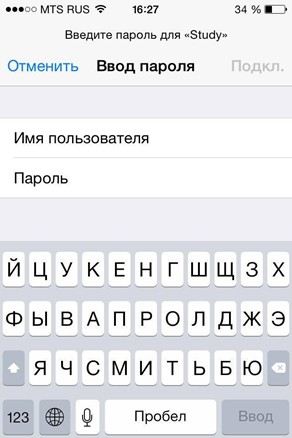
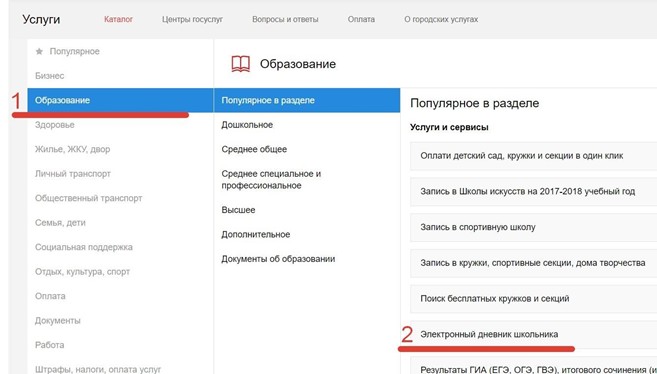
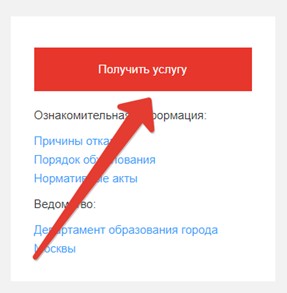
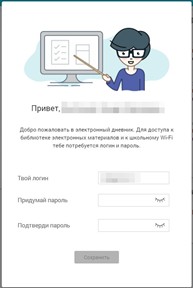
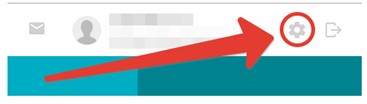
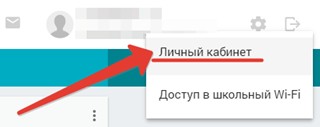
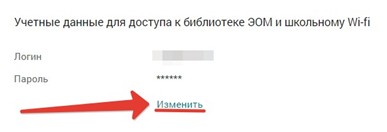
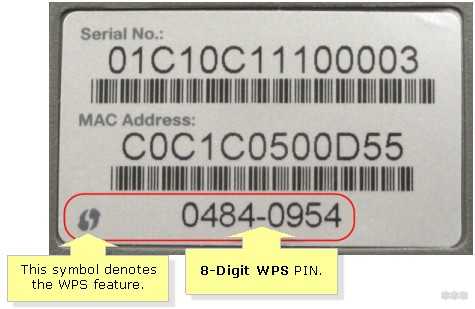
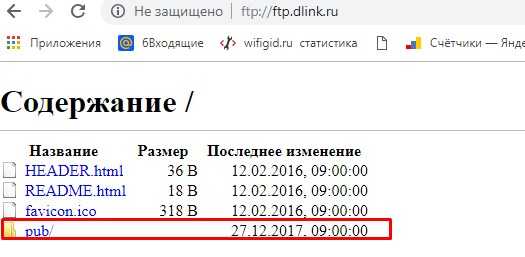
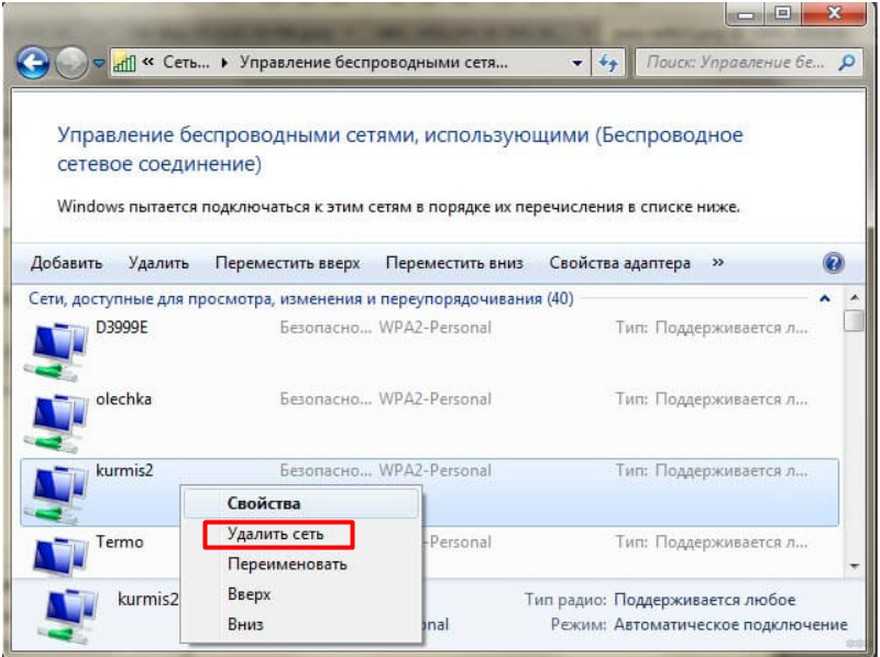
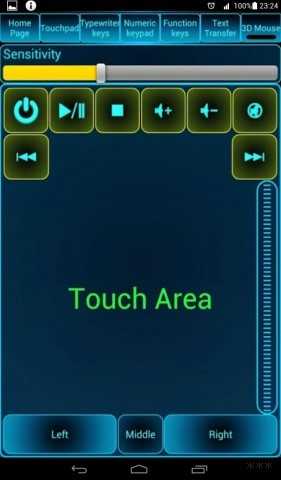
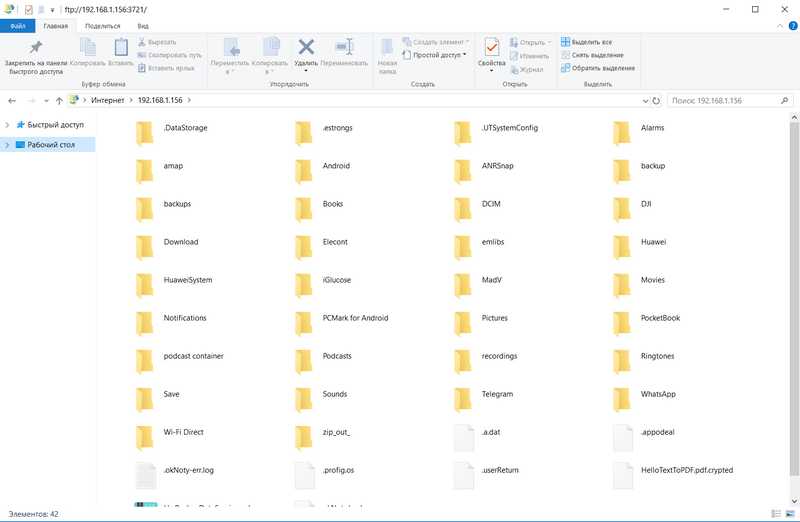
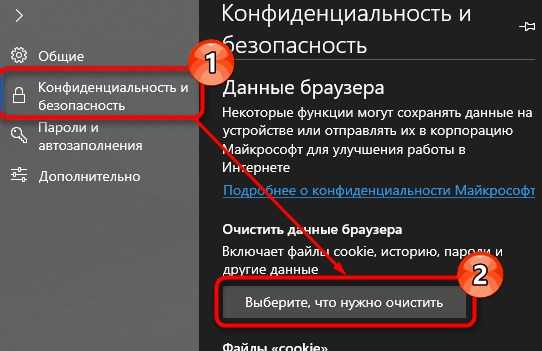
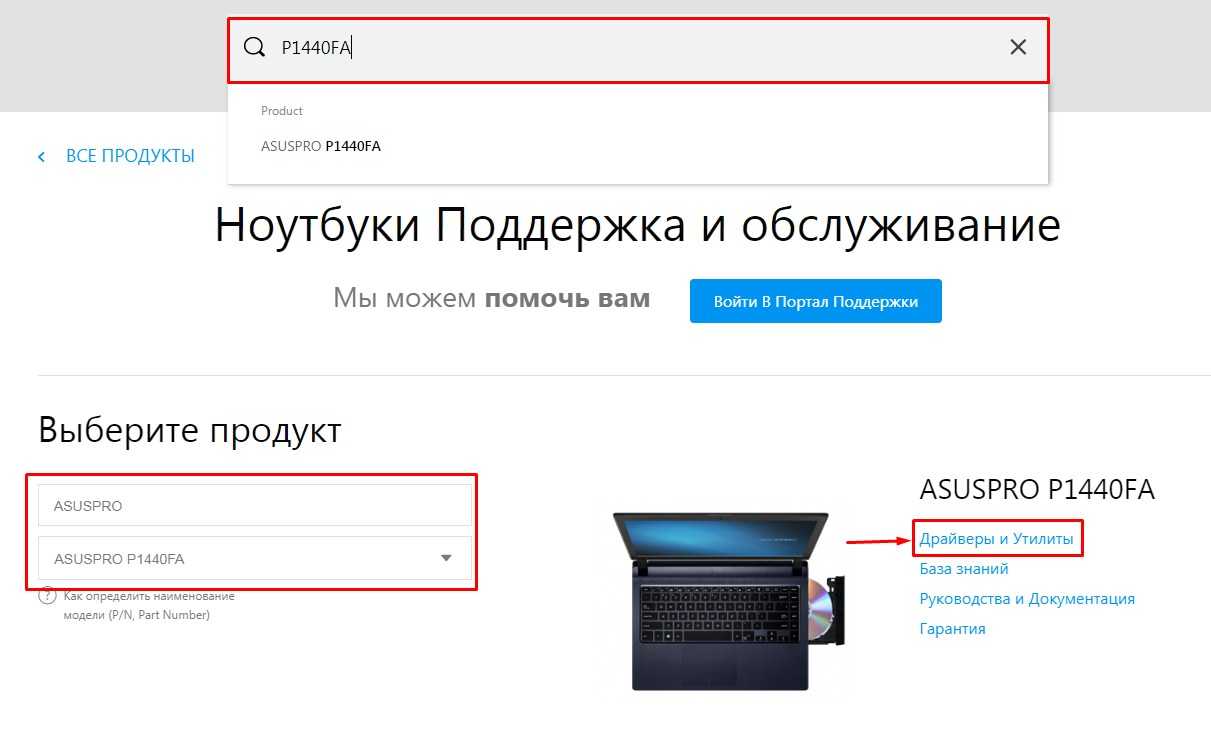
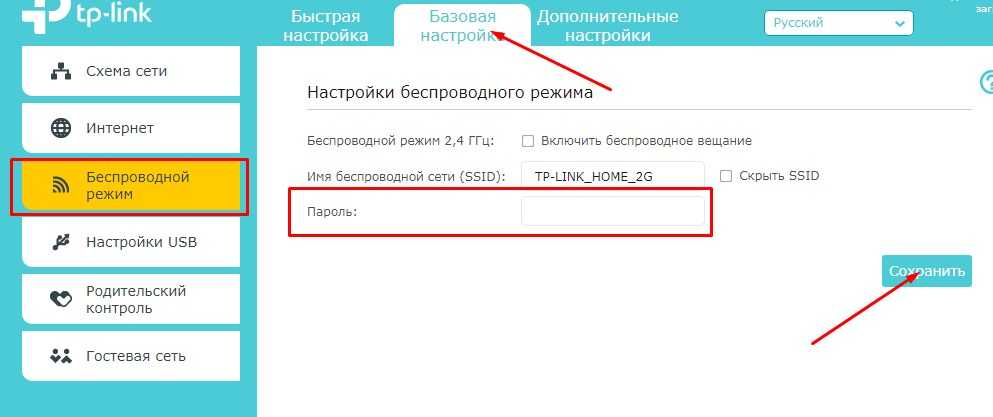
.jpg)



